

Funkcja ta może być niedostępna w przypadku korzystania z niektórych sterowników drukarki lub systemów operacyjnych.
Umożliwia ona wybranie pliku mapy bitowej (.bmp) i zarejestrowanie go jako nowego tła. Można również zmienić i zapisać niektóre ustawienia istniejących rodzajów tła. Niepotrzebne tło można usunąć.
Procedura rejestracji obrazu jako tła jest następująca:
Kliknij przycisk Stempel/Tło... (Stamp/Background...) na karcie Ustawienia strony (Page Setup).
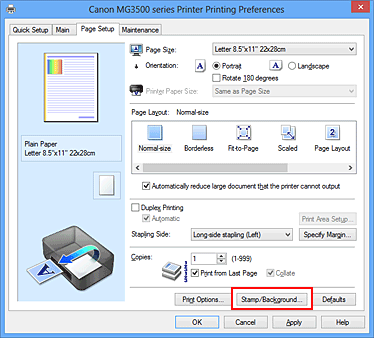
Zostanie otwarte okno dialogowe Stempel/Tło (Stamp/Background).
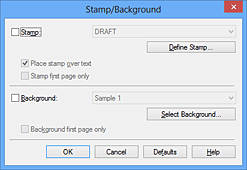
 Uwaga
Uwaga
Po zastosowaniu sterownika drukarki XPS przycisk Stempel/Tło... (Stamp/Background...) zmienia nazwę na Stempel... (Stamp...) i nie można korzystać z funkcji Tło (Background).
Kliknij przycisk Wybierz tło... (Select Background...).
Ponownie zostanie otwarte okno dialogowe Ustawienia tła (Background Settings).
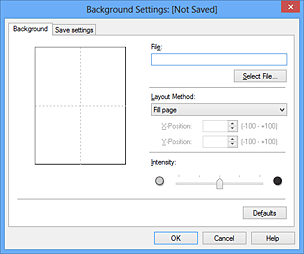
Wybierz obraz do zarejestrowania jako tło.
Kliknij przycisk Wybierz plik... (Select File...). Wybierz docelowy plik mapy bitowej (.bmp) i kliknij przycisk Otwórz (Open).
Podczas korzystania z okna podglądu określ następujące ustawienia:
Określ sposób umieszczenia obrazu.
W przypadku wybrania opcji Niestandardowe (Custom) można określić współrzędne Współrzędna X (X-Position) i Współrzędna Y (Y-Position).
Położenie tła można również zmienić, przeciągając obraz w oknie podglądu.
Ustaw intensywność obrazu tła za pomocą suwaka Intensywność (Intensity). Przesunięcie suwaka w prawo przyciemnia obraz, a w lewo — rozjaśnia. Aby wydrukować tło z oryginalną intensywnością pliku mapy bitowej, przesuń suwak skrajnie w prawo.
Zapisz tło.
Kliknij kartę Zapisz ustawienia (Save settings) i wpisz nazwę w polu Nazwa (Title), a następnie kliknij przycisk Zapisz (Save).
Po wyświetleniu komunikatu potwierdzenia kliknij przycisk OK.
 Uwaga
Uwaga
Na początku i końcu tytułu nie można wprowadzać znaków spacji, tabulacji ani przejścia do nowego wiersza.
Zakończ konfigurację.
Kliknij przycisk OK
— nastąpi powrót do okna dialogowego Stempel/Tło (Stamp/Background).
Zarejestrowany tytuł zostanie wyświetlony na liście Tło (Background).
Wybierz tło, dla którego mają być zmienione ustawienia.
Zaznacz pole wyboru Tło (Background) w oknie dialogowym Stempel/Tło (Stamp/Background). Następnie wybierz z listy tytuł tła do zmiany.
Kliknij przycisk Wybierz tło... (Select Background...).
Ponownie zostanie otwarte okno dialogowe Ustawienia tła (Background Settings).
Podczas wyświetlania okna podglądu wprowadź ustawienia każdej opcji na karcie Tło (Background).
Zapisz tło.
Kliknij przycisk Zastąp podczas zapisywania (Save overwrite) na karcie Zapisz ustawienia (Save settings).
Aby zapisać ustawienia tła pod inną nazwą, wpisz nową nazwę w polu Nazwa (Title) i kliknij przycisk Zapisz (Save).
Po wyświetleniu komunikatu potwierdzenia kliknij przycisk OK.
Zakończ konfigurację.
Kliknij przycisk OK
— nastąpi powrót do okna dialogowego Stempel/Tło (Stamp/Background).
Zarejestrowany tytuł zostanie wyświetlony na liście Tło (Background).
Kliknij przycisk Wybierz tło... (Select Background...) w oknie dialogowym Stempel/Tło (Stamp/Background).
Ponownie zostanie otwarte okno dialogowe Ustawienia tła (Background Settings).
Wybierz tło do usunięcia.
Wybierz tytuł tła do usunięcia z listy Tła (Backgrounds) na karcie Zapisz ustawienia (Save settings), a następnie kliknij przycisk Usuń (Delete).
Po wyświetleniu komunikatu potwierdzenia kliknij przycisk OK.
Zakończ konfigurację.
Kliknij przycisk OK — nastąpi powrót do okna dialogowego Stempel/Tło (Stamp/Background).
Góra strony
|